
 1、打开素材图片,选择菜单:图像 > 模式 > Lab颜色,按Ctrl + J把背景图层复制一层,点通道面板,选择a通道,按Ctrl + A全选,按Ctrl + C复制,选择明度通道按Ctrl + V粘贴,回到图层面板,图层混合模式改为“柔光”,新建一个图层,按Ctrl + Alt + Shift + E盖印图层,点通道面板,选择b通道,按Ctrl + A全选,按Ctrl + C复制,点明度通道,按Ctrl + V粘贴,回到图层面,盖印图层,选择菜单:图像 > 模式 > RGB颜色,选择不合拼。
1、打开素材图片,选择菜单:图像 > 模式 > Lab颜色,按Ctrl + J把背景图层复制一层,点通道面板,选择a通道,按Ctrl + A全选,按Ctrl + C复制,选择明度通道按Ctrl + V粘贴,回到图层面板,图层混合模式改为“柔光”,新建一个图层,按Ctrl + Alt + Shift + E盖印图层,点通道面板,选择b通道,按Ctrl + A全选,按Ctrl + C复制,点明度通道,按Ctrl + V粘贴,回到图层面,盖印图层,选择菜单:图像 > 模式 > RGB颜色,选择不合拼。 
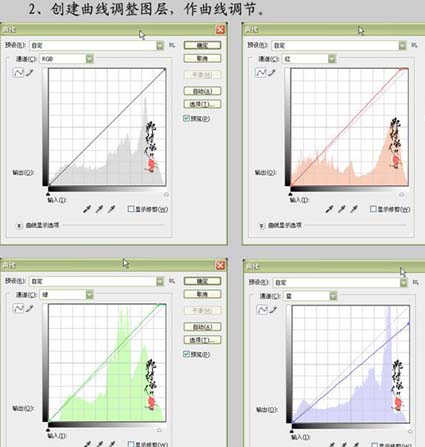
 3、再创建曲线调整图层,参数及效果如下图。
3、再创建曲线调整图层,参数及效果如下图。 

 5、新建一个图层,盖印图层,执行:图像 > 调整 > 自动色阶。
5、新建一个图层,盖印图层,执行:图像 > 调整 > 自动色阶。 
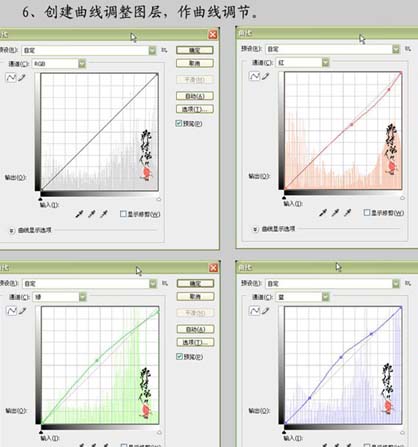
 7、新建一个图层,盖印图层,适当锐化处理。
7、新建一个图层,盖印图层,适当锐化处理。 
